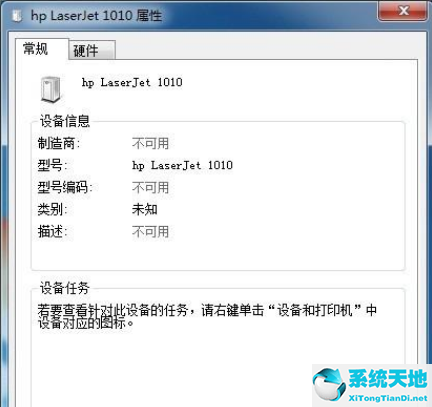第一步。以iPad为例。在设置中的iCloud界面,点击“忘记Apple ID或密码”选项,如图。
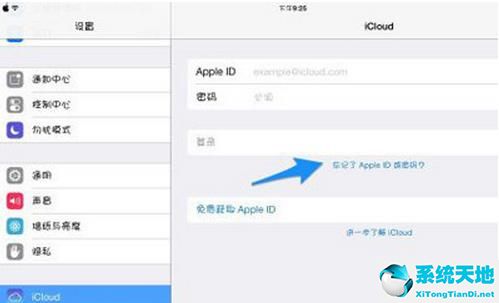
第二步。接下来输入我们的Apple ID,也就是登录iCloud时的邮箱ID,点击“下一步”按钮,如图。
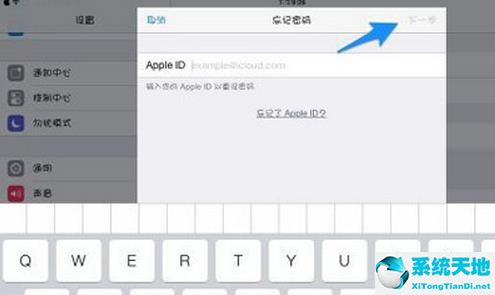
第三步。找回iCloud的密码有两种方式,分别是邮件和安全提示。以邮件检索为例,如图。
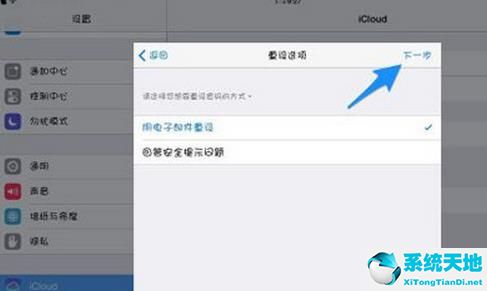
第四步,然后提示找回iCloud密码的邮件已经发送到我们邮箱,如图。
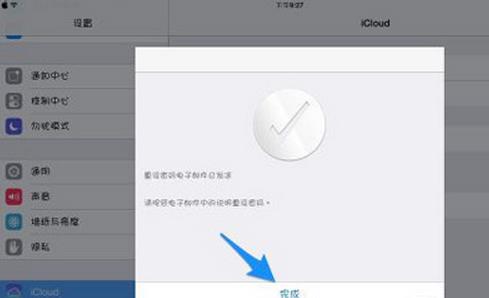
第五步。接下来请打开我们的邮箱,也就是你用iCloud登录的那个东西,比如QQ邮箱,163邮箱等等。找到苹果发来的重置密码的邮件,点击内容中的“立即重置”链接,如图。
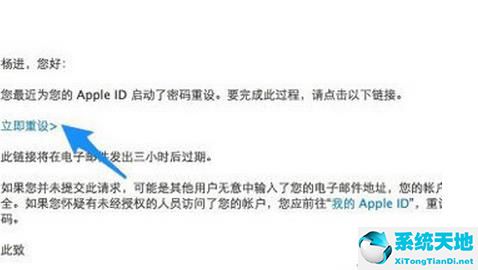
第六步:然后跳转到重置iCloud密码的网页,按照密码要求输入两次新密码,点击“重置密码”按钮。
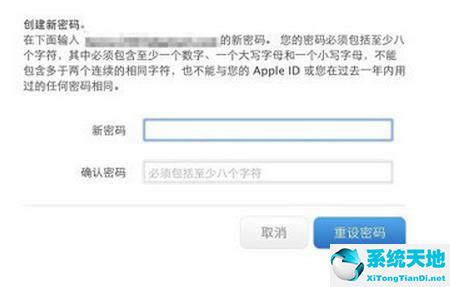
第七步:重置iCloud密码后,可以使用新密码在Apple设备上登录iCloud。
以上是找回忘记的iCloud密码的方法。你学会了吗?作为生活中常用的软件,iCloud还是很重要的。边肖仍然希望每个人都不要忘记密码。